善玩系统的高手们,一定是对windows各进程项非常了解和熟悉的。也许,他们只是偶尔用用诸如魔方电脑大师中的魔方雷达这类监控软件,他们最爱用的武器其实就是系统自带的的任务管理器——毕竟,绝大多
善玩系统的高手们,一定是对windows各进程项非常了解和熟悉的。也许,他们只是偶尔用用诸如魔方电脑大师中的魔方雷达这类监控软件,他们最爱用的武器其实就是系统自带的的任务管理器——毕竟,绝大多数情况下,任务管理器足够用了。从Windows XP时代开始,任务管理器其实几乎没有太大本质变化,Vista、Win7中进行了延续、Win8、Win8.1中引入了简略版任务管理器,但基本大家还是都习惯看详细模式,查看进程概要、性能、详细信息、联网等功能。
大家所熟悉的任务管理器,是实时监控的,按照固定的时间间隔来刷新和展示各种进程或者系统信息,但是,我们的眼睛毕竟往往只能盯着一处地方,有时候我们在用它进行管理的时候,希望知道在某一刻各进程的占用对比,那咋办?
这个时候,小编就祭出自己刚刚发现的绝招,按住Ctrl键!是的,在任务管理器几乎所有的选项卡里面,你都可以通过按住Ctrl键,来定格、冰冻住那一瞬间,捕获闪拍那一刻。还可以不停的通过松开和按下Ctrl键进行仔细的多次展示冻结和对比,无比的方便。
当然,也许是小编无知,很多人都知道了这个绝招,总之如果大家早就知道,那也对小编给个赞吧,热心热肠、侠义助人、风华绝代、小名雷锋……
好了,这招适合 XP、Vista、Win7、Win8、Win8.1、Windows Server 2008、Windows Server 2008 R2、Windows Server 2012、Windows Server 2012 R2……其实一句话,本招适合XP和之后的所有Windows系统。
下面顺手放上几张截图——
例1、Win8.1系统下的任务管理器:
在Windows任务栏空白处点击鼠标右键,选择并打开任务管理器;也可以按住Ctrl+Shift+Esc组合快捷键来快速调出任务管理器。这个快捷键在各个系统下都一样的。
正如下图所示(以第一个“进程”这个标签为例),点下CPU标签,按照占用比例倒序排列,这时,我们按住“Ctrl”键,整个任务管理器中所有进程瞬间定格,信息一目了然,我们的眼睛就能有足够的时间看各项数据了。
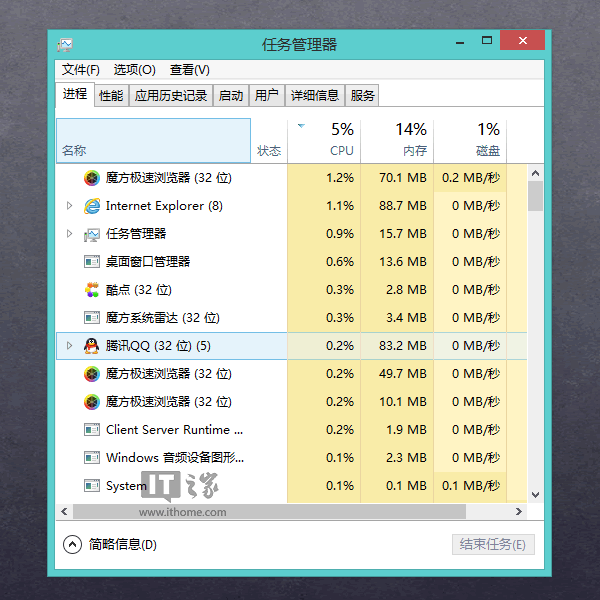
例2、Win7下的任务管理器
刚才说了,这个冰冻术大招适合XP和之后所有的Windows系统,当然支持Windows7平台了,下图以进程标签为例,我们不看CPU占用,来看内存占用——
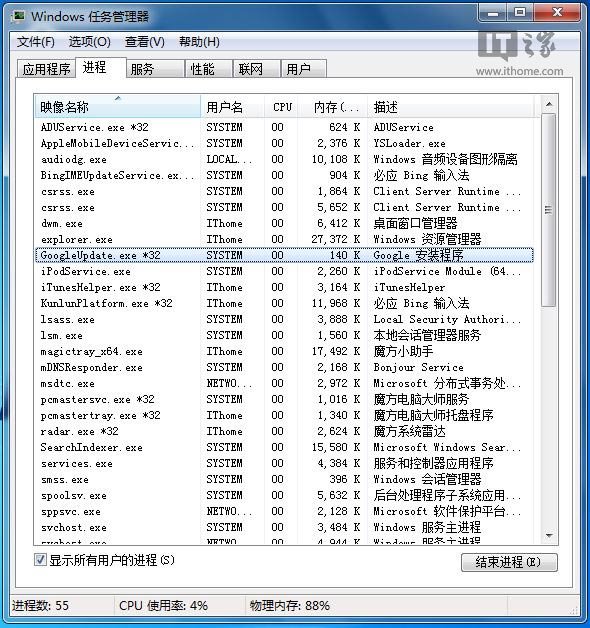
按住Ctrl,一招冰冻。
其他系统的截图就不提供了,总之大家自己测试下吧。
--结束END--
本文标题: 闪拍Win7/Win8.1任务管理器定格、冰冻住那一瞬间
本文链接: https://lsjlt.com/news/236729.html(转载时请注明来源链接)
有问题或投稿请发送至: 邮箱/279061341@qq.com QQ/279061341
2024-03-01
2024-03-01
2024-03-01
2024-03-01
2024-03-01
2024-02-29
2024-02-29
2024-02-29
2024-02-29
2024-02-29
回答
回答
回答
回答
回答
回答
回答
回答
回答
回答
0